如果你的电脑的C盘最近快要满了,这个时候我们怎么清理我们的C盘呢?下面让我们一起来看一下电脑C盘清理教程吧。
工具/原料:
系统版本:win10
品牌型号:联想YOGA 710-14ISK-IFI
电脑C盘清理:
方法一:运行磁盘清理
1. 首先在搜索框中输入“磁盘清理”,然后单击“磁盘清理”,在磁盘清理中,选择我们要清理的驱动器。这里我们选择C盘,然后单击“确定”。
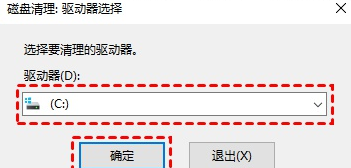
2.它将计算您可以在C盘上释放多少空间。 然后,选择删除我们不需要的文件,单击“确定”。
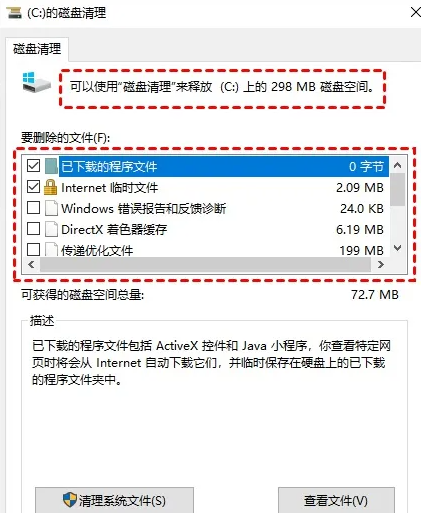
方法二:删除临时文件和下载文件
打开Windows文件资源管理器,进入到临时文件夹和下载文件夹中删除不必要的临时文件和下载文件来释放C盘的空间。临时文件通常存储在“C:WindowsTemp”或“C:Documents and SettingsusernameLocal SettingsTemp”中。
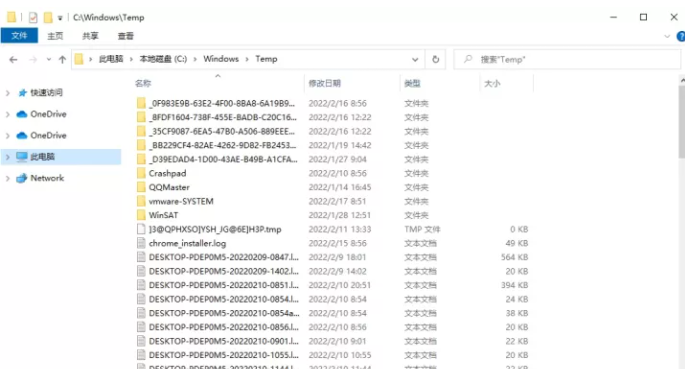
方法三: 删除Internet临时文件
1. 打开“控制面板”,依次选择“网络和Internet” > “Internet选项”, 在弹出的Internet属性窗口,点击“高级”选项卡,然后在安全一栏中勾选“关闭浏览器时清空‘Internet临时文件’夹”,再单击“确定”。
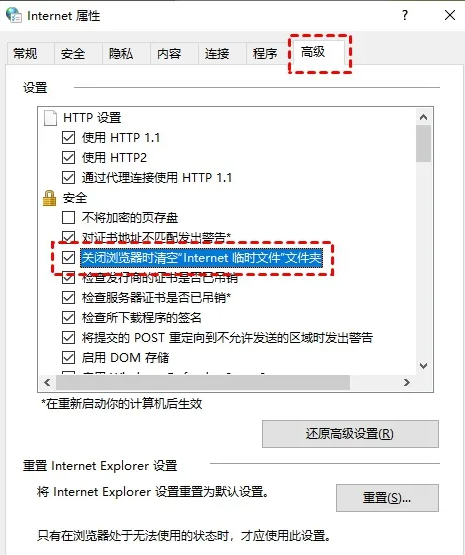
方法四:清空回收站
1. 右键单击回收站,选择“清空回收站”,弹出一个警告框,询问是否确定要永久删除您的回收站项目,点击确定就可以了。
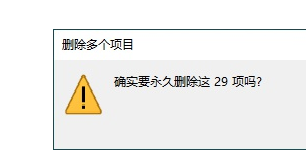
总结:
以上就是小编的分享,希望对你有所帮助,感谢您看到这里。